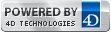Dies ist die alte 4D Dokumentations-Website. Die neue und aktualisierte Dokumentation finden Sie unter developer.4d.com
 Seite Monitor
Seite Monitor
Die Seite Monitor zeigt dynamische Angaben zur verwendeten Datenbank, sowie Informationen zum System und der 4D Server Anwendung:
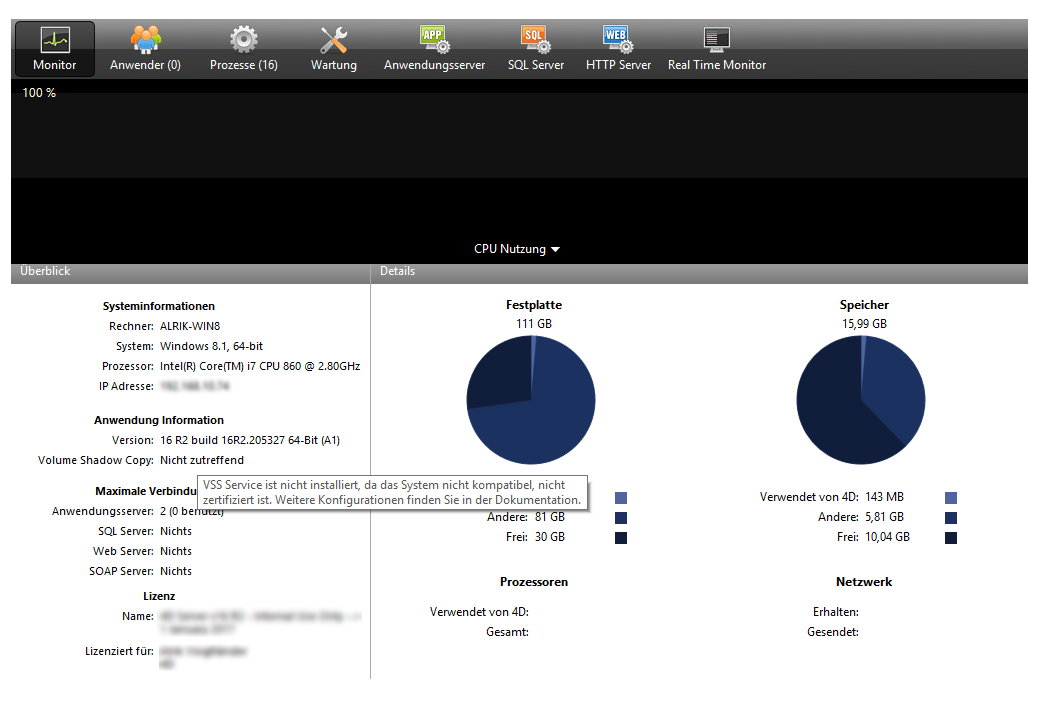
Hinweis: Unter Windows richtet sich die Anzeige nach den Zugriffsrechten des Benutzers, der die Arbeitssitzung geöffnet hat. Weitere Informationen dazu finden Sie im unteren Abschnitt Anzeige der Monitor Information (Windows).
Hier sehen Sie in Echtzeit den Ablauf verschiedener Parameter: CPU Nutzung, Netzwerkverkehr und Speicher. Über das DropDown-Menü in der Mitte des Fensters können Sie den jeweiligen Parameter auswählen:
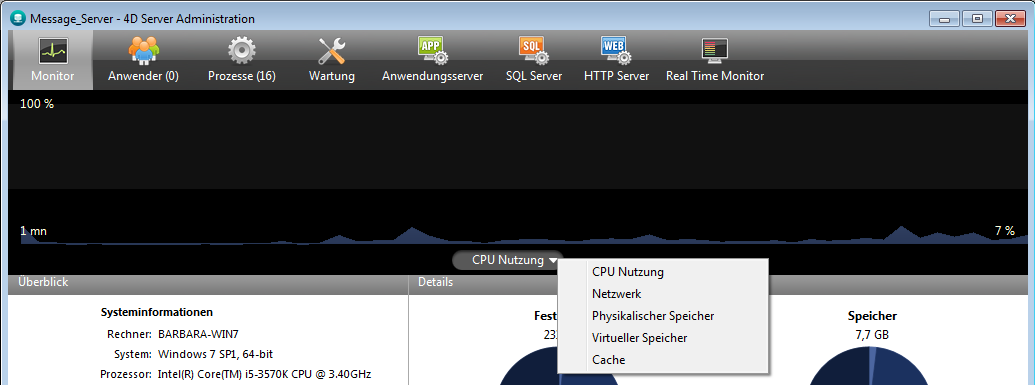
- CPU Nutzung: Hier sehen Sie in Echtzeit das Ablaufen der Parameter CPU Nutzung, Netzwerkverkehr und Speicher. Über das DropDown-Menü in der Mitte des Fensters können Sie den jeweiligen Parameter auswählen.
- Netzwerk: Anzahl Bytes, die pro Sekunde vom Rechner empfangen werden (Server oder Client). Die Anzahl der gesendeten Bytes erscheint im Bereich "Netzwerk".
- Physikalischer Speicher: Anteil des RAM Speichers, den 4D Server auf dem Rechner nutzt. Die Details zur Speichernutzung erscheinen im Bereich "Speicher".
- Virtueller Speicher: Zeigt im grafischen Bereich den Anteil des virtuellen Speichers, den 4D Server auf dem Rechner nutzt. Dieser Speicher wird vom System je nach den Anforderungen der Anwendung zugewiesen. Der Wert rechts unten im Bereich gibt den aktuell verwendeten Anteil des Speichers an. Der Wert links oben gibt den maximal verwendbaren Anteil des virtuellen Speichers an. Der maximale Wert wird dynamisch anhand der allgemeinem Speichereinstellung der Anwendung berechnet.
- Cache: Zeigt im grafischen Bereich den Anteil des Cache, den 4D Server auf dem Rechner nutzt. Der Wert rechts unten im Bereich gibt den aktuell verwendeten Anteil des Speichers an. Der Wert oben links gibt die gesamte Größe des Cache an, so wie sie in den Datenbank-Eigenschaften gesetzt ist.
Hinweis: Beachten Sie, dass das Scrollen im grafischen Bereich langsamer ist, wenn diese Option ausgewählt ist. Der Grund dafür ist, dass eine effiziente Analyse des Cache im allgemeinen über einen längere Beobachtungsperiode läuft.
Dieser Bereich enthält Informationen zum System, zur Version und zu den Lizenzen, die auf dem 4D Server Rechner installiert sind.
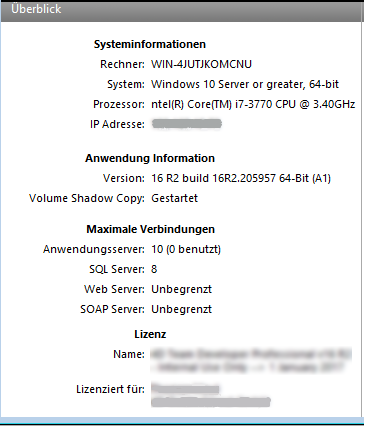
- Systeminformationen: Computer, System and IP Adresse des Server
- Anwendung Information: Interne Versionsnummer von 4D Server und Volume Shadow Copy Status (siehe Abschnitt Volume Shadow Copy Dienst unter Windows verwenden).
- Maximale Verbindungen: Anzahl gleichzeitig erlaubter Verbindungen für Servertyp
- Lizenz: Angaben zur Lizenz
Endet die Produktlizenz oder eine ihrer dazugehörigen Expansions in weniger als 10 Tagen, z.B. bei einer Subscription-Lizenz, versucht 4D Server die Lizenz automatisch über das 4D Benutzerkonto zu erneuern. Schlägt die automatische Erneuerung aus irgendeinem Grund fehl (Verbindungsfehler, ungültiger Account-Status, nicht-verlängerter Vertrag), erscheint neben der Lizenz ein Warn-Icon, um den Server-Administrator darauf aufmerksam zu machen. Ziehen Sie mit der Maus über den Bereich, erscheinen zusätzliche Angaben zum Status der Lizenzerneuerung:
In der Regel müssen Sie zum Überprüfen den Lizenz-Manager öffnen. Weitere Informationen dazu erhalten Sie im Abschnitt Lizenzen hinzufügen.
Der Bereich "Details" wiederholt einige Angaben aus dem grafischen Teil und zeigt zusätzliche Informationen.

- Festplatte: Gesamte Kapazität der Festplatte und Anteile, die die Daten der Datenbank (Datendatei + Datenindex) und andere Dateien benutzen, sowie verfügbarer freier Speicherplatz.
- Speicher: RAM Speicher des Rechners und Anteile, die 4D Server bzw. andere Programme nutzen, sowie freier Platz.
Der von 4D Server genutzte Speicherplatz lässt sich im grafischen Bereich auch dynamisch anzeigen.
- Prozessoren: Anteile, die 4D Server und andere Programme momentan für Prozessoren auf dem Rechner belegen. Diese Rate wird laufend neu berechnet.
Die von 4D Server genutzte Auslastung lässt sich im grafischen Bereich auch dynamisch anzeigen.
- Netzwerk: Anzahl Bytes, die der Rechner (Server oder Client) momentan sendet und empfängt. Dieser Wert wird laufend aktualisiert.
Die von 4D Server empfangenen Bytes lassen sich im grafischen Bereich auch dynamisch anzeigen.
Einige Systeminformationen von der Seite Monitor lassen sich auch über das Werkzeug "Leistung" der Windows-Verwaltung anzeigen. Es steht jedoch nur zur Verfügung, wenn der Benutzer, der die Arbeitssitzung auf 4D Server geöffnet hat, die entsprechende Berechtigung hat. Er muss:
- entweder zur Gruppe "Administratoren" gehören,
- unter Windows Vista zur Gruppe "Hauptbenutzer" gehören (für einen Benutzer, der nicht Administrator ist)
Um einen Benutzer, der nicht Administrator ist, unter Windows Vista in die Gruppe "Hauptbenutzer" aufzunehmen:
- Gehen Sie in den Bereich Systemsteuerung und öffnen die Option "Benutzerkonten".
- Klicken Sie auf die Registerkarte "Erweitert", dann im Bereich "Erweiterte Benutzerverwaltung" auf die Schaltfläche "Erweitert".
Die Option "Lokale Benutzer und Gruppen" wird aktiviert. - Doppelklicken Sie auf den Ordner "Gruppen".
- Doppelklicken Sie auf den Ordner "Hauptbenutzer".
Auf dem Bildschirm erscheint das Fenster "Eigenschaften von Hauptbenutzern" - Klicken Sie auf die Schaltfläche Hinzufügen, um einen Benutzer hinzuzufügen.
- Geben Sie im Textbereich "Geben Sie die zu verwendenden Objektnamen ein" die Benutzernamen ein, die Sie authorisieren möchten.
- Klicken Sie in den Dialogfenstern jeweils auf die Schaltfläche OK (zweimal).
Schließen Sie das Dialogfenster "Lokale Benutzer und Gruppen", dann das Fenster "Benutzerkonten.
Produkt: 4D
Thema: 4D Server Verwaltungsfenster
Geändert: 4D v16 R2
4D Server Handbuch ( 4D v19)